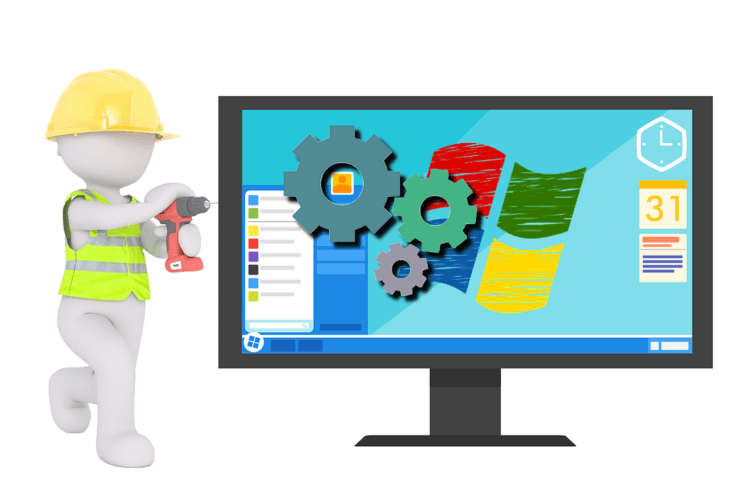XINSTALLER VED Å KLIKKE LAST NED FILEN
Denne programvaren vil reparere vanlige datamaskinfeil, beskytte deg mot filtap, skadelig programvare, maskinvarefeil og optimalisere PC-en for maksimal ytelse. Løs PC-problemer og fjern virus nå i tre enkle trinn:
- Last ned Restoro PC Repair Tool som følger med patentert teknologi (patent tilgjengelig her).
- Klikk Start søk for å finne Windows-problemer som kan forårsake PC-problemer.
- Klikk Reparer alle for å fikse problemer som påvirker datamaskinens sikkerhet og ytelse.
- Restoro er lastet ned av 0 lesere denne måneden.
Jeg har ganske mange maskiner hvor de etter å ha startet Outlook og prøvd å autentisere, får en "noe gikk galt" feil om at Trusted Platform Module har feil, feilkode 80090016. Servermeldingen er Tastesett finnes ikke.
Hvordan fikse Vi kunne ikke logge deg på nøkkelsett finnes ikke feil?
1. Utfør en IISREST
- Fra din Startmeny, åpen Ledeteksten med administratorrettigheter.
- Skriv nå iisreset og trykk deretter Enter.

- Etter at prosessen er vellykket, kan du lukke dette vinduet.
2. Fjern kryptografiske tjenester-filer
- Avslutt først "Kryptografiske tjenester"-prosessen fra din Oppgavebehandling.

- Fra din Kontrollpanel se etter Mappealternativer, og i Utsikt fanevelg Vis skjulte filer, og klikk OK.
- Fortsett til følgende sti: C:>Brukere>
>AppData>Roaming>Microsoft>Krypto>RSA mappen, og slett alle filene der. - Nå kan du starte på nytt Kryptografiske tjenester
3. Slå TPM på eller av
- I din Startmeny, type Løpe og velg den.
- Skriv nå tpm.msc i boksen og trykk Tast inn.

- I Handlingspanel, å velge Slå av TPM.
- Start maskinen på nytt.
4. Fjern TPM-nøklene dine
- Fra din Startmeny, type Windows Defender og velg den.
- Åpne nå Windows Defender Security Center.
- Velg Enhetssikkerhet, og klikk deretter på detaljene for sikkerhetsprosessor.
- Klikk på Feilsøking av sikkerhetsprosessor.

- Deretter klikker du på Fjern TPM.
- Start maskinen på nytt etter at du er ferdig.
5. Deaktiver Hyper-V
- Fra din Startmeny å velge Kontrollpanel.
- Klikk nå på Programmer og funksjoner.
- Deretter skal du klikke på Slå på Windows-funksjoner på venstre side.
- Finn nå Hyper-V-alternativet og fjern merket for det.

- Bare klikk OK for å lagre endringene og starte maskinen på nytt.
6. Oppdater nettverksdriverne
- Velg i søkeboksen på oppgavelinjen Enhetsbehandling.
- Velg en kategori for å se navn på enheter, og høyreklikk deretter på den du vil oppdatere.
- Å velge Oppdater driver.

- Klikk nå på Søk automatisk etter oppdatert driverprogramvare.
- Når den er ferdig med å oppdatere, er du klar.
7. Brannmurtillatelse
- Fra din Startmeny å velge Kontrollpanel.
- Velg nå Windows brannmur, og klikk på Tillat en app eller funksjon gjennom Windows-brannmuren.

- Deretter åpnes vinduene tillatte apper.
- Klikk på Endre innstillinger
- Merk av i boksene ved siden av appene eller programmene du vil tillate gjennom Windows-brannmuren eller nettverkstilkoblinger.
- Klikk OK for å lagre de nye innstillingene.
Vi håper at disse løsningene var til hjelp for deg. I mellomtiden, gi oss beskjed om hvilke andre problemer du har snublet over når du bruker Windows 10.
RELATERTE HISTORIER Å SE UT:
- Datamaskinens pålitelige plattform har ikke fungert [ENKEL GUIDE]
- Full reparasjon: Oppgavebehandling fungerer ikke på Windows 10
- TP-Link Powerline-adapter Uidentifisert nettverksfeil [FIX]
 Har du fortsatt problemer?Løs dem med dette verktøyet:
Har du fortsatt problemer?Løs dem med dette verktøyet:
- Last ned dette PC-reparasjonsverktøyet vurdert Great på TrustPilot.com (nedlastingen starter på denne siden).
- Klikk Start søk for å finne Windows-problemer som kan forårsake PC-problemer.
- Klikk Reparer alle for å fikse problemer med patentert teknologi (Eksklusiv rabatt for våre lesere).
Restoro er lastet ned av 0 lesere denne måneden.
![Operativsystemet ditt støttes ikke av CCleaner-feil [FIX DETTE]](/f/8fbd085a13f136a3e86855ea8094b183.jpg?width=300&height=460)